Sikkerhetskopier WhatsApp og pakk ut WhatsApp-meldinger [iCloud]
WhatsApp er en av de mest populære sosiale meldingsappene i verden, som brukes av over en milliard mennesker. En av de beste tingene med WhatsApp er at vi enkelt kan sikkerhetskopiere chattene våre og gjenopprette dem etterpå. Hvis du bruker et tredjepartsverktøy, kan du til og med laste ned WhatsApp-sikkerhetskopi fra iCloud til PC også. Dette lar deg opprettholde en andre kopi av WhatsApp-dataene dine. Les videre og lær mer om iCloud WhatsApp backup i detalj.
- Del 1. Sikkerhetskopierer iCloud WhatsApp-chatter?
- Del 2. Hvordan sikkerhetskopiere WhatsApp-chatter og vedlegg til iCloud?
- Del 3. Hvordan gjenopprette WhatsApp-chatter fra iCloud?
- Del 4. Hvordan laste ned WhatsApp backup fra iCloud uten å gjenopprette?
- Del 5. Tips for å fikse iCloud WhatsApp backup fast
Del 1. Sikkerhetskopierer iCloud WhatsApp-chatter?
Ja, iCloud-sikkerhetskopien inkluderer WhatsApp-chatter samt tekstmeldinger/SMS. Du kan ganske enkelt koble enheten til WiFi for å utføre en iCloud WhatsApp-sikkerhetskopi. Videre kan du velge å inkludere eller ekskludere videoer i sikkerhetskopien samt å administrere plassen.
Tjenesten er også tilgjengelig for enheter som kjører på iOS 7.0 og nyere versjoner. Det er også visse forutsetninger du må oppfylle på forhånd. Vi har diskutert dem i neste avsnitt.
Del 2. Hvordan sikkerhetskopiere WhatsApp-chatter og vedlegg til iCloud?
Det er ganske enkelt å sikkerhetskopiere WhatsApp-chattene og vedleggene dine til iCloud. Før du fortsetter, sørg for at du har fullført følgende forutsetninger.
- Ha en aktiv Apple-ID og nok ledig plass på iCloud-kontoen din.
- Hvis enheten din kjører på iOS 7.0, gå til Innstillinger > iCloud og slå på ‘Dokumenter og data’.

- For enheter som kjører på iOS 8.0 og nyere versjoner, bare gå til enhetsinnstillinger > trykk på Apple-ID-en din > iCloud og slå på alternativet for iCloud Drive.
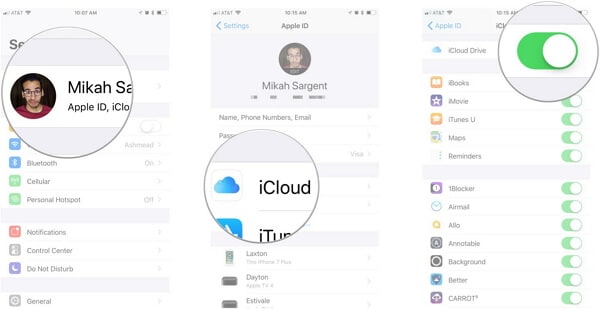
Flott! Når du har fullført disse grunnleggende kravene, kan du enkelt utføre iCloud WhatsApp backup ved å følge disse enkle trinnene:
- Start WhatsApp på iPhone og gå til Innstillinger.
- Gå til ‘Chats’ og trykk på alternativet ‘Chat Backup’.
- For å ta en umiddelbar sikkerhetskopi, trykk på ‘Sikkerhetskopier nå’-knappen. Hvis du vil legge til videoer i sikkerhetskopien, slår du på alternativet ‘Inkluder videoer’.
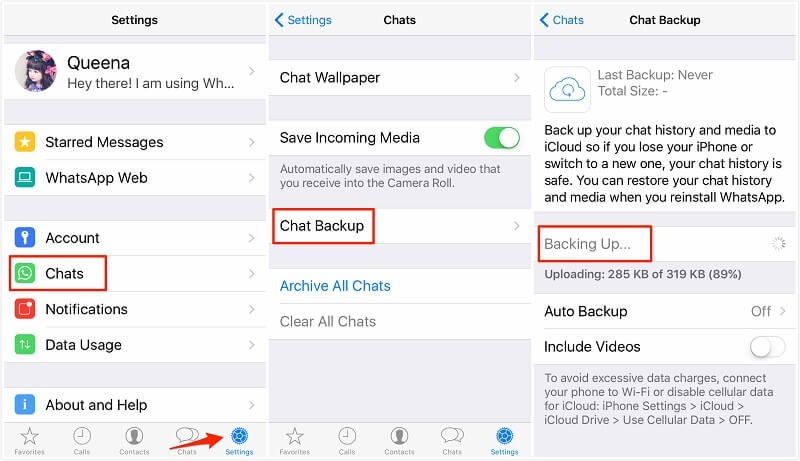
- For å ta automatiske sikkerhetskopier med jevne mellomrom, trykk på alternativet ‘Automatisk sikkerhetskopiering’. Her kan du stille inn frekvensen for den automatiske sikkerhetskopieringen.
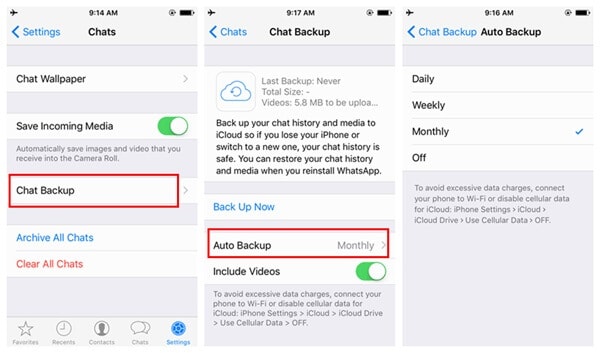
På denne måten kan du enkelt ta iCloud WhatsApp backup og holde chattene og dataene dine sikre.
Del 3. Hvordan gjenopprette WhatsApp-chatter fra iCloud?
Etter å ha tatt en iCloud WhatsApp-sikkerhetskopi, kan du enkelt holde WhatsApp-chattene og vedleggene dine trygge. Men det er tider når brukere ønsker det gjenopprett WhatsApp-chatter til samme eller en hvilken som helst annen iOS-enhet også. For å trekke ut WhatsApp-meldinger fra iCloud, kan du bruke en innfødt eller en tredjepartsløsning.
Hvis du vil ha en gratis løsning, kan du ganske enkelt bruke WhatsApp native-grensesnitt for å gjenopprette chattene dine. Men før du fortsetter, bør du sjekke følgende forslag.
- Hvis du prøver å gjenopprette WhatsApp-chat til en annen telefon, må den være koblet til den samme iCloud-kontoen.
- Du kan bare gjenopprette iCloud WhatsApp-sikkerhetskopi til samme konto. Derfor bør du bruke samme nummer for å bekrefte kontoen din også.
- Den opprinnelige løsningen støtter ikke overføring av WhatsApp-data på tvers av plattformer (som iOS til Android).
Etterpå kan du følge disse enkle trinnene for å gjenopprette WhatsApp-chatter fra sikkerhetskopien.
- Gå først til WhatsApp Chat-innstillinger> Chat-sikkerhetskopi og se når siste sikkerhetskopiering ble tatt. Dette lar deg bekrefte om du allerede har en sikkerhetskopi eller ikke.

- Nå, avinstaller WhatsApp fra enheten din. Gå til App Store og installer den på nytt.
- Start WhatsApp og bekreft telefonnummeret ditt for å sette opp kontoen din.
- WhatsApp vil automatisk oppdage den nyeste sikkerhetskopien og vil gi deg muligheten til å gjenopprette den.
- Bare trykk på alternativet ‘Gjenopprett chathistorikk’ og vent en stund da WhatsApp automatisk vil gjenopprette sikkerhetskopien.
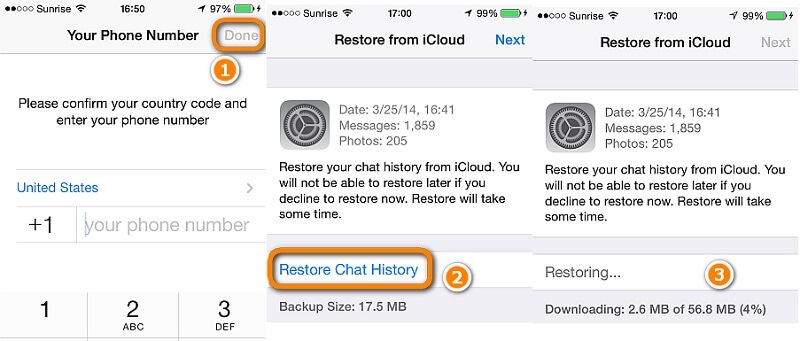
Del 4. Hvordan laste ned WhatsApp backup fra iCloud uten å gjenopprette?
Som du kan se, har metoden ovenfor noen ulemper. For eksempel må du gjenopprette WhatsApp (installere den på nytt) for å hente chattene dine. Dette vil påvirke de eksisterende chattene, og du kan ende opp med å miste viktige data. For å unngå dette kan du bruke en tredjeparts iCloud WhatsApp-ekstraktor som DrFoneTool – Datagjenoppretting (iOS). Ekstremt enkel å bruke, den lar deg laste ned WhatsApp-sikkerhetskopi fra iCloud til PC uten problemer.
Det er en del av DrFoneTool-verktøysettet og er kjent som en av de første programvare for datagjenoppretting for iPhone. Bortsett fra å gjenopprette tapt og slettet innhold fra iPhone, kan du også bruke DrFoneTool – Recover (iOS) for å trekke ut WhatsApp-sikkerhetskopi fra iCloud også. Du kan forhåndsvise de utpakkede dataene fra en iCloud-sikkerhetskopi og gjenopprette den selektivt. Den kan også trekke ut alle de andre store datatypene fra en iCloud-sikkerhetskopi.
OBS: På grunn av begrensningen til iCloud-sikkerhetskopifilen, kan du nå bare gjenopprette iCloud-synkroniserte filer, inkludert kontakter, videoer, bilder, notat og påminnelse.

DrFoneTool – Datagjenoppretting (iOS)
Last ned WhatsApp-chatter fra iCloud-sikkerhetskopi enkelt.
- Gi tre måter å gjenopprette iPhone-data på.
- Skann iOS-enheter for å gjenopprette bilder, videoer, kontakter, meldinger, notater osv.
- Pakk ut og forhåndsvis alt innhold i iCloud/iTunes-sikkerhetskopifiler.
- Gjenopprett selektivt det du ønsker fra iCloud/iTunes-sikkerhetskopi til enheten eller datamaskinen din.
- Kompatibel med de nyeste iPhone-modellene.
For å lære hvordan du laster ned WhatsApp backup fra iCloud, følg ganske enkelt disse trinnene:
- Til å begynne med, start DrFoneTool – Gjenopprett (iOS) på din Mac eller Windows PC. Fra startskjermen velger du alternativet ‘Gjenopprett’.

- Fra neste skjermbilde velger du alternativet ‘Gjenopprett iOS-data’ for å fortsette.

- Klikk på alternativet ‘Gjenopprett fra iCloud Backup’ fra venstre panel. Du vil bli bedt om å logge på iCloud-kontoen din. Oppgi påloggingsinformasjonen for iCloud-kontoen din for å bekrefte.

- Applikasjonen vil automatisk vise en liste over tidligere iCloud-sikkerhetskopifiler med noen grunnleggende detaljer. Bare velg sikkerhetskopifilen du ønsker å laste ned.

- Du vil få muligheten til å velge hvilken type data du vil laste ned. Herfra kan du velge henholdsvis «WhatsApp» og «WhatsApp Attachments» før du klikker på «Neste»-knappen.

- Vent en stund mens DrFoneTool vil fullføre iCloud WhatsApp-sikkerhetskopinedlastingen. Når det er gjort, kan du forhåndsvise dataene dine på grensesnittet.
- Bare velg chattene og vedleggene du ønsker å hente og gjenopprette dem til datamaskinen din.

På denne måten kan du laste ned WhatsApp-sikkerhetskopi fra iCloud til PC uten å påvirke eksisterende WhatsApp-data på telefonen. Du kan også prøve DrFoneTool – Telefonsikkerhetskopiering (iOS) for å overføre WhatsApp-data fra en iPhone til en annen iOS- eller Android-enhet.
Del 5. Tips for å fikse iCloud WhatsApp backup fast
Det er tider når brukere ikke kan sikkerhetskopiere WhatsApp-chattene sine. Her er noen eksperttips som kan hjelpe deg med å fikse problemer med iCloud WhatsApp backup.
5.1 Slå på mobildata for iCloud
For å lagre mobildatagrensen laster iCloud bare opp en sikkerhetskopi når enheten din er koblet til et WiFi-nettverk. Hvis du ønsker å sikkerhetskopiere WhatsApp-chatter via mobildata, må du slå på det respektive alternativet. Gå til enhetens Innstillinger > Mobil og slå på alternativet for ‘iCloud Drive’.
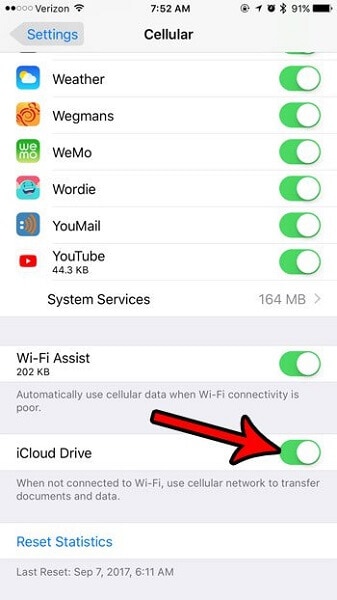
5.2 Ha nok ledig plass
Hvis du ikke har nok ledig lagringsplass på iCloud-kontoen din, vil du ikke kunne ta sikkerhetskopi av WhatsApp-chattene dine også. Bare gå til enheten Innstillinger > iCloud > Lagring for å se hvor mye ledig plass som er igjen. Ved behov kan du også kjøpe mer plass herfra.

5.3 Tilbakestill iCloud-kontoen din
Det kan også være et problem med iCloud-kontoen din, som kan stoppe iCloud-sikkerhetskopieringsprosessen. For å løse dette, gå til enhetens iCloud-innstillinger og bla ned. Trykk på ‘Logg av’ og start enheten på nytt. Logg tilbake på iCloud-kontoen din for å tilbakestille den.
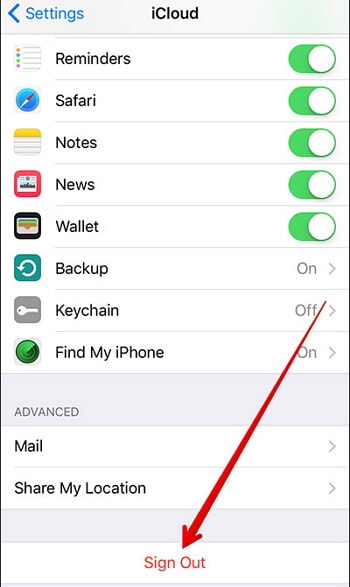
5.4 Bytt til et annet nettverk
Det kan også være noen problemer med WiFi- eller mobilnettverket ditt. Bytt til et annet fungerende nettverk og se om det løser problemet eller ikke.
5.5 Utfør en manuell sikkerhetskopiering
Hvis den automatiske sikkerhetskopieringen ikke fungerer, kan du prøve å ta iCloud WhatsApp-sikkerhetskopien manuelt ved å gå til Chat-innstillingene og trykke på ‘Sikkerhetskopier nå’ -knappen. Vi har allerede gitt en trinnvis løsning for dette ovenfor.
Etter å ha fulgt denne opplæringen, kan du enkelt laste ned WhatsApp-sikkerhetskopi fra iCloud til PC. Videre kan du også ta iCloud WhatsApp backup og gjenopprette den uten store problemer. Du kan også bruke en iCloud WhatsApp-ekstraktor som DrFoneTool – Recover (iOS) for å gjøre ting enklere for deg. Det er et bemerkelsesverdig verktøy og kommer med tonnevis av avanserte funksjoner som vil komme til nytte for deg ved en rekke anledninger.
Siste artikler

